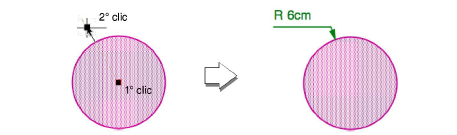Lo strumento “Quotatura Diametrale/Radiale” permette di misurare e inserire nel disegno le dimensioni radiali o diametrali di archi e cerchi. Non funziona, tuttavia, con ellissi o oggetti dotati di vertici arrotondati, quindi con oggetti che non siano realmente dei cerchi.
Inoltre, permette di collocare le Linee di Quota e le misure all’interno o all’esterno del cerchio/arco. Lo strumento crea sempre la quota sullo stesso piano dell’oggetto che viene misurato.

La modalità “Quotatura Diametrale interna” permette di misurare la lunghezza del diametro del cerchio, inserendo la misura al suo interno.
Per quotare internamente il diametro di un cerchio:
1.Attivare lo strumento Quotatura Diametrale/Radiale
.
2.Fare clic sull’icona della modalità Quotatura Diametrale interna.
3.Fare clic sul cerchio che si vuole quotare (o al suo interno).
Nel caso di cerchi e archi con riempimento, spostare il cursore all’interno dell’oggetto o sul suo bordo: la posizione sarà corretta quando il cursore assumerà la forma di croce grande  .
.
Nel caso di cerchi e archi senza riempimento, spostare il cursore sul bordo dell’oggetto: la posizione sarà corretta quando il cursore assumerà la forma di croce grande  .
.
4.Spostare il cursore per ruotare la quota e fare clic quando si trova nella posizione desiderata.
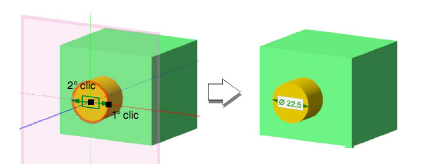
La modalità “Quotatura Diametrale esterna” permette di ottenere una misura del diametro posta all’esterno del cerchio.
Per quotare esternamente il diametro di un cerchio:
1.Attivare lo strumento Quotatura Diametrale/Radiale ![]() .
.
2.Attivare la modalità Quotatura Diametrale esterna.
3.Determinare da quale parte della linea portaquota si vuole collocare la misura.
Se si vuole che stia alla destra della linea, fare clic sulla quinta icona nella Barra di Modo:
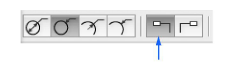
Se si vuole che stia alla sinistra della linea, fare clic sulla sesta icona nella Barra di Modo:
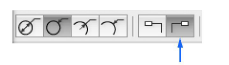
4.Fare clic sul cerchio o sull’arco (nell’area descritta sotto).
Nel caso di cerchi e archi con riempimento, spostare il cursore all’interno dell’oggetto o sul suo bordo: la posizione sarà corretta quando il cursore assumerà la forma di croce grande  .
.
Nel caso di cerchi e archi senza riempimento, spostare il cursore sul bordo dell’oggetto: la posizione sarà corretta quando il cursore assumerà la forma di croce grande  .
.
5.Spostare il cursore per ruotare la quota e fare clic quando si trova nella posizione desiderata
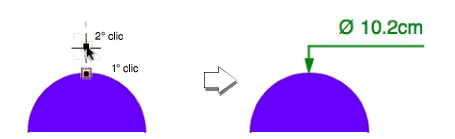
.
La modalità “Quotatura Radiale interna” permette di misurare la lunghezza del raggio del cerchio.
Per quotare internamente il raggio di un cerchio:
1.Attivare lo strumento Quotatura Diametrale/Radiale ![]() .
.
2.Attivare la modalità Quotatura Radiale interna.
3.Fare clic sul cerchio o sull’arco che si vuole quotare.
Nel caso di cerchi e archi con riempimento, spostare il cursore all’interno dell’oggetto o sul suo bordo: la posizione sarà corretta quando il cursore assumerà la forma di croce grande  .
.
Nel caso di cerchi e archi senza riempimento, spostare il cursore sul bordo dell’oggetto: la posizione sarà corretta quando il cursore assumerà la forma di croce grande  .
.
4.Spostare il cursore per ruotare la quota e fare clic quando si trova nella posizione desiderata
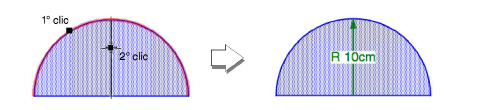
.
La modalità “Quotatura Radiale esterna” consente di ottenere una misura del raggio posta all’esterno del cerchio.
Per quotare esternamente il raggio di un cerchio:
1.Attivare lo strumento Quotatura Diametrale/Radiale ![]() .
.
2.Fare clic sull’icona della modalità Quotatura Radiale esterna.
3.Determinare da quale parte della linea portaquota si vuole collocare la misura.
Se si vuole che stia alla destra della linea, fare clic su questa icona:
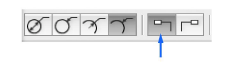
Se si vuole che stia alla sinistra della linea, fare clic su questa icona:
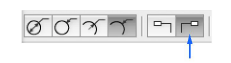
4.Fare clic sul cerchio o sull’arco (nell’area descritta sotto).
Nel caso di cerchi e archi con riempimento, spostare il cursore all’interno dell’oggetto o sul suo bordo: la posizione sarà corretta quando il cursore assumerà la forma di croce grande  .
.
Nel caso di cerchi e archi senza riempimento, spostare il cursore sul bordo dell’oggetto: la posizione sarà corretta quando il cursore assumerà la forma di croce grande  .
.
5.Spostare il cursore per ruotare la quota e fare clic quando si trova nella posizione desiderata.